本文主要是介绍如何在FlowUs、Notion笔记软件中记录视频笔记?,希望对大家解决编程问题提供一定的参考价值,需要的开发者们随着小编来一起学习吧!
如何在 FlowUs、Notion 等笔记软件中建立视频在线学习中心?如何记录视频笔记?
学习、生活两不误?
如今,随着生产力工具的突飞猛进,已经有不少编辑器直接支持主流视频网站的嵌入。既然如此,我们完全可以在编辑器中观看视频,直接在编辑器中建立学习和娱乐中心。
注释:本文方法对于 FlowUs 、Notion 等笔记软件均通用。本文以 FlowUs 为例。
以 Notion 、Roam 为代表的新型编辑器都支持视频嵌入。今天我以我正在使用的 Notion Like 工具—— FlowUs 为例,展示我的视频在线学习中心。
在线视频学习中心
对于大陆用户而言,哔哩哔哩在传统上首先是一个二次元阵地。如今,随着哔哩哔哩的突破次元壁而出圈,已经也是年轻人学习知识的视频站点。
哔哩哔哩上面有很多优秀的视频 Up 主, 你可以观看他们制作的精美视频。
比如,最近入驻 BiliBili 的菲利普·津巴多。作为监狱实验的领导者,菲利普·津巴多成为当代心理学界的领军人物。即便是在整个社会科学领域,津巴多的大名也如雷贯耳。在发现学生时代所学经典心理学的著名大佬入驻 B 站后,我便在第一时间订阅了他的视频。
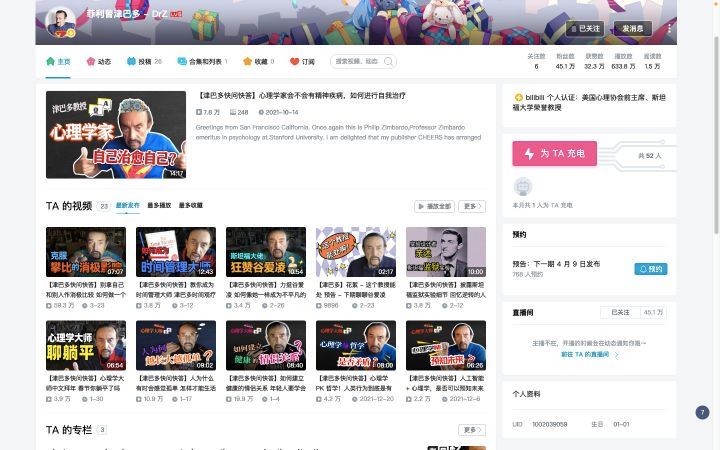
嵌入Bilibili 视频
如图,我建立了一个名为 心理学 的 Database.
FlowUs 目前支持 BiliBili、腾讯视频以及网易云音乐等影音网站的直接嵌入。如图,你复制 BiliBili 的链接,便会提示你是否嵌入 Bilibili 视频。

具体显示效果如图。

如何做视频笔记?
- 使用时间戳。时间戳能够将你的笔记与对应的视频进度进行连接,非常适合记录视频笔记。目前,FlowUs 官方暂时没有支持时间戳。希望 FlowUs 官方后续支持相关功能。
- 使用分屏功能。对于传统的使用场景而言,你需要在视频播放界面,和编辑器界面之间进行反复横跳和切换,如此,你才能实现一边观看视频内容,一边记录笔记。当然,随着系统的优化,现在可以使用分屏功能将视频播放器界面和编辑器界面进行并置。即便如此,依然不够方便。
现在,你使用 FlowUs 等编辑器,便可以在编辑器内部直接十分流畅地记录视频笔记。
2.1 FlowUs 等编辑器支持横向排版功能。因此,你只需要将已经嵌入的视频所在的 Block 和另外一个用于记录笔记的 Block 进行横向排版即可。

2.2 还有更好的办法吗?如果视频很多,我想要使用 Database 管理视频,但是每次打开 Database 中的某个 Page,总是打开新的页面。能不能在 使用 Database 的时候使用分屏功能。
与 Airtable 相比,Notion 在借鉴其 Database 功能的时候,使用了 Open as Page 的功能。这一功能可以说是 Notion 的创新功能。基于此创新,实现了基于 Page 页面的 Database.
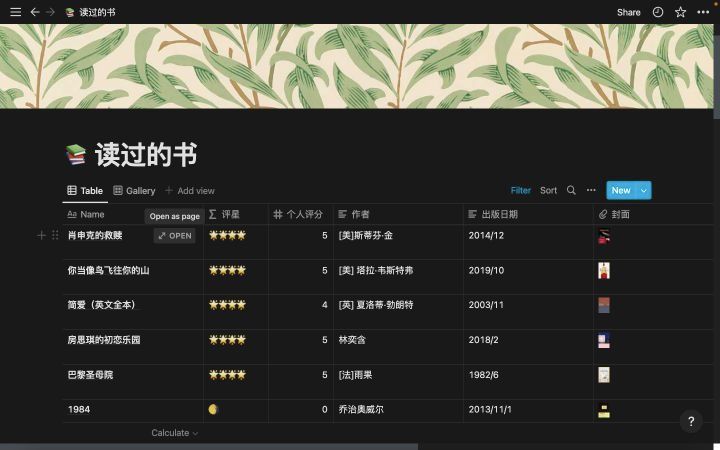
Open as Page

如图,Notion 以全屏打开了 Page
然而,在使用 Roam Research 等双向链接以后,我发现双链笔记有个很有用的功能—— Sidebar. 这一功能类似于 分屏功能,即在编辑器内部,以副屏的形式打开其他 Page 页面。当时便想,如果 Notion 借鉴这一功能就好了。然而,直至今日,依然没有看到相关功能。
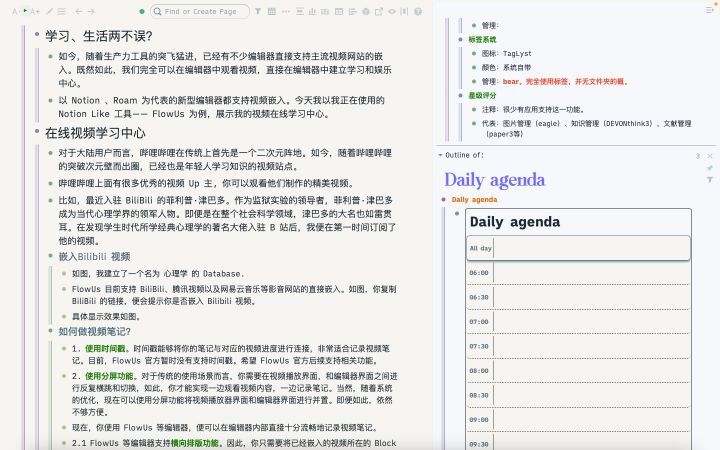
Roam Research 的 Sidebar
不过,最近在使用 FlowUs 的时候,发现 FlowUs 借鉴 Notion 的 Open as Page 功能,也同时融合了 Roam 等工具的 Sidebar 功能。如图,点击 Database 中的某个 Page, 打开此页面后,不再是是全屏打开,而是以类似 Sidebar 的形式分屏打开。
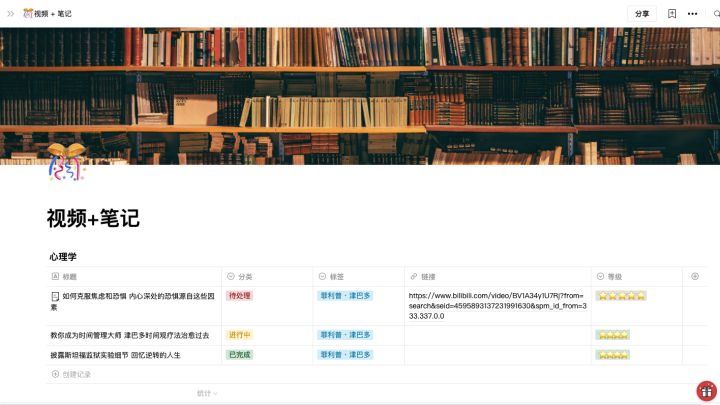

如图,我便可以很开心地一边看视频,一边做笔记了。
对比上面的四张图,你可以看到 Notion 和 FlowUs 的设计区别。
最后,照例再次简要介绍对 FlowUs 进行简要介绍。
相关生产力工具测评和方法论介绍
- 笔记软件的历史、选择策略以及深度评测
- Notion Like 笔记软件使用教程·学习资源汇总·知识管理方案:深度评测、辅助工具、信息管理、时间管理、任务管理、思维管理、项目管理、文件管理、笔记方法、记忆方法、写作方法 ——在这篇文章,我以 Notion 类工具为例,介绍了笔记软件的多种使用场景以及相关的阅读方法、笔记方法、写作方法等生产力方法论。
- 生产力工具——笔记软件 FlowUs 深度评测
- FlowUs 息流 - 新一代生产力工具
这篇关于如何在FlowUs、Notion笔记软件中记录视频笔记?的文章就介绍到这儿,希望我们推荐的文章对编程师们有所帮助!






